Usuwanie pojedynczego programu z systemu Windows nie jest nauką rakietową, ale co, jeśli chcesz usunąć wiele aplikacji po cichu lub chcesz kontrolować programy jak profesjonalista? Cóż, nie bój się więcej, ponieważ Bulk Crap Uninstaller jest tutaj!
OSTRZEŻENIE: Bulk Crap Uninstaller jest przeznaczony dla profesjonalnych użytkowników. Zwykli użytkownicy, którzy nie wiedzą zbyt wiele o komponentach systemu i programach systemu operacyjnego, powinni trzymać się od tego z daleka.
Główne cechy
- Możliwość usuwania osieroconych aplikacji, chronionych elementów, aplikacji Windows Store, opublikowanych przez Microsoft.
- Może podświetlić brakujące deinstalatory, zweryfikowane i niezweryfikowane certyfikowane deinstalatory,
- Może usunąć „N” aplikacji za jednym razem
- Oprogramowanie może być używane jako aplikacja przenośna, tj. Możesz po prostu zabrać zainstalowany katalog w pendrive w dowolne miejsce.
- Zapewnia schludny i łatwy w użyciu interfejs
Link do pobrania: oprogramowanie klocman
Instalacja może być wykonana standardowo lub może być przenośna.
Przy pierwszym uruchomieniu zostaniesz poproszony o różne konfiguracje, takie jak przełączanie w celu podświetlenia brakujących deinstalatorów, zweryfikowanych i niezweryfikowanych deinstalatorów, chronionych elementów, osieroconych aplikacji itp.,
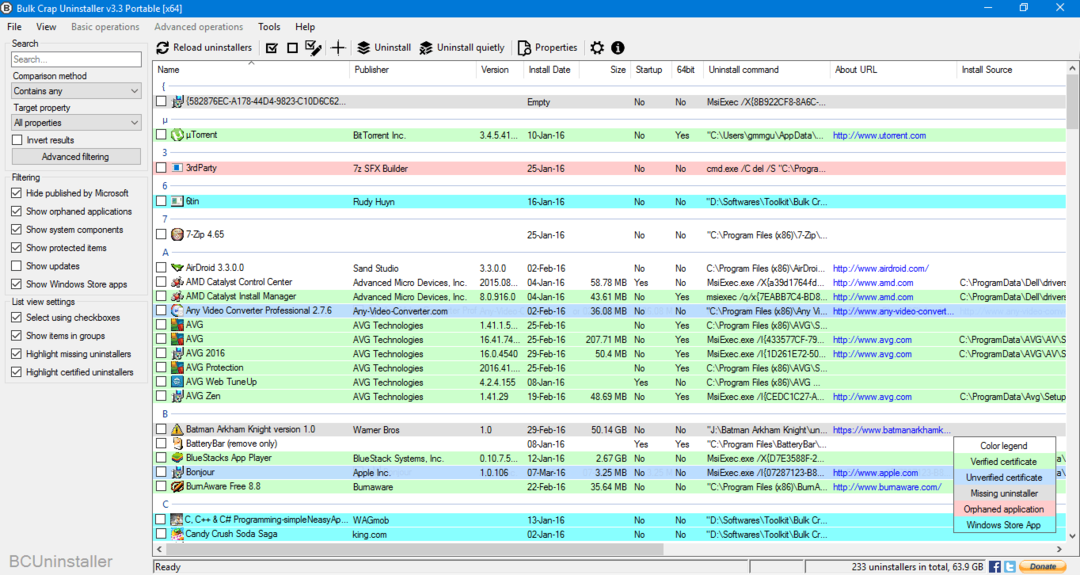
Interfejs użytkownika jest bardzo prosty w użyciu. Korzystanie może być całkiem wygodne. W lewym okienku masz różne opcje filtrowania, aby wyświetlić aplikacje opublikowane przez firmę Microsoft, aplikacje osierocone, składniki systemu, elementy chronione, aktualizacje, aplikacje ze Sklepu Windows. A poniżej masz możliwość dostosowania widoku listy. A po prawej stronie programy są wyświetlane na podstawie wyboru. Klikając prawym przyciskiem myszy w dowolnym miejscu na pasku powyżej listy programów, możesz dostosować układ do swoich potrzeb
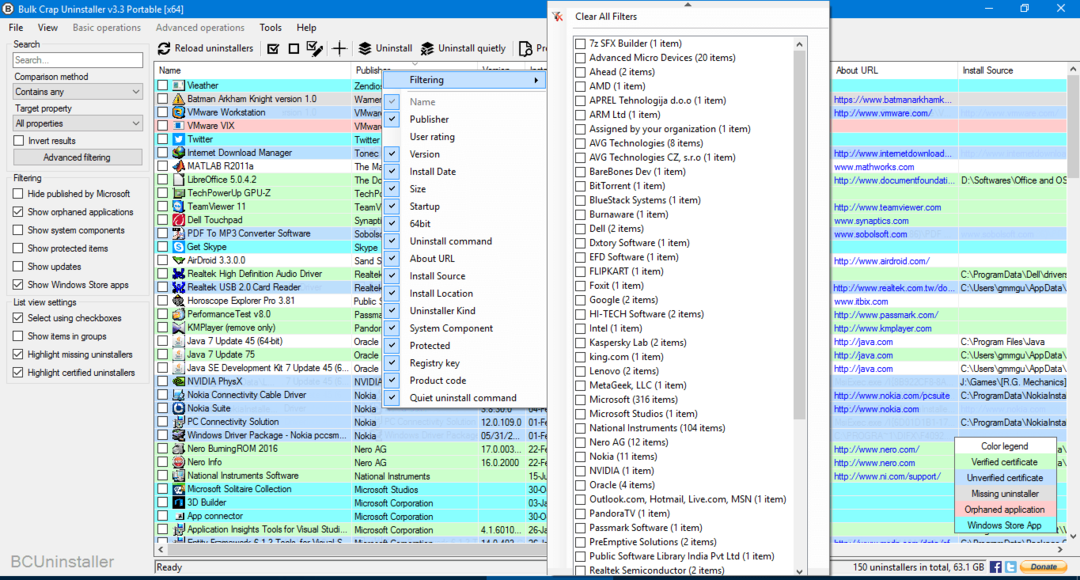
Odinstalowanie programów jest bardzo łatwe, wystarczy zaznaczyć pola wyboru (jeśli zaznaczyłeś pola wyboru w początkowej konfiguracji), a następnie kliknąć Odinstaluj / Odinstaluj cicho, w zależności od potrzeb. Zakończenie zajmuje kilka minut, w zależności od wybranych aplikacji. Po odinstalowaniu poprosi o poszukanie pozostałości z poprzednich instalacji, moja rekomendacja jest kliknięcie tak, ponieważ zawsze będą jakieś pozostałości po odinstalowaniu, które mogą zająć twoje miejsce.
Oprócz odinstalowywania oprogramowanie zapewnia również Menedżera uruchamiania, pokazuje programy, które na ogół nie są wyświetlane w menedżerze zadań. Aby otworzyć Menedżera uruchamiania, przejdź do narzędzi > Otwórz Menedżera uruchamiania
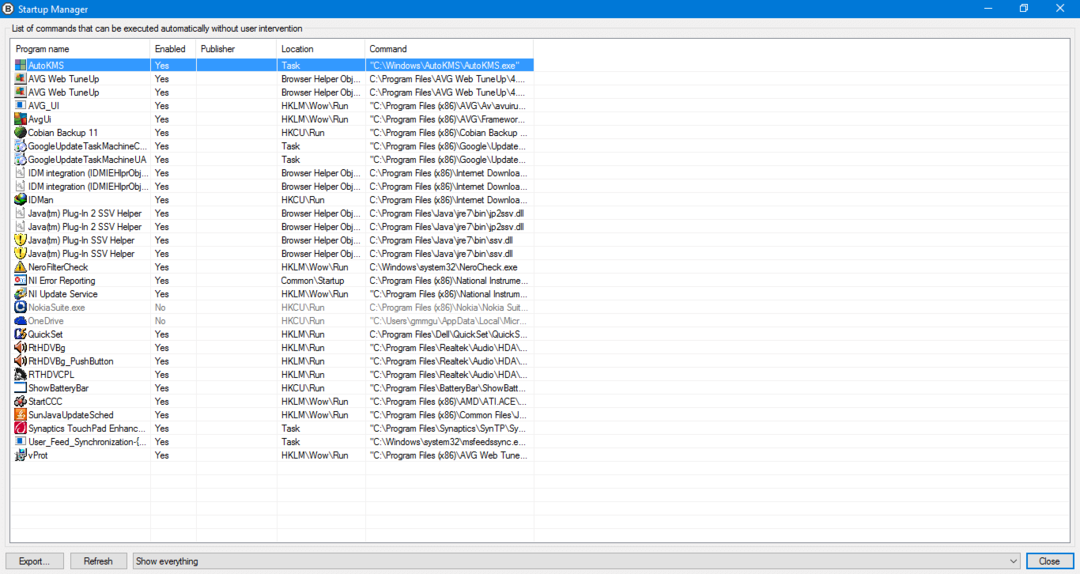
Menedżer uruchamiania jest zaawansowany i należy zachować ostrożność podczas usuwania aplikacji. Możesz w końcu usunąć aplikacje systemowe, a system może stać się niestabilny, więc używaj go ostrożnie.
Ogólnie rzecz biorąc, dezinstalator masowych bzdur jest bardzo dobrym programem do obsługi programów i funkcji w systemie. Właściwie korzystając z deinstalatora z menedżerem uruchamiania, można znacznie zwiększyć wydajność systemu. Interfejs użytkownika jest prosty i intuicyjny, ale uważam, że jest trochę wadliwy. Zrobię aprobatę i polecę zaawansowanym użytkownikom.